Función VARPA de Excel
La función VARPA calcula la varianza basada en toda la población.
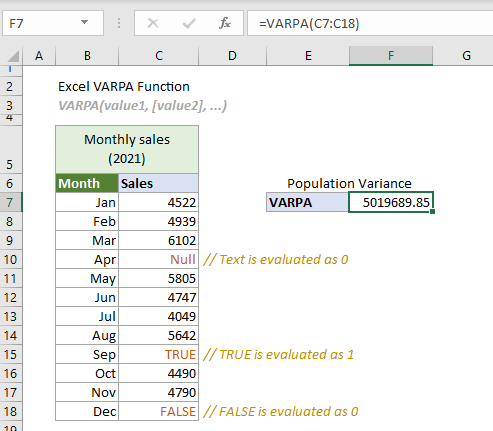
Función VARPA vs. Función VAR.P
Tanto la función VARPA como la función VAR.P pueden utilizarse para estimar la varianza basada en toda la población. La diferencia entre ellas es que la función VARPA evalúa valores de texto y valores lógicos en las referencias, mientras que la función VAR.P no incluye valores de texto y valores lógicos en las referencias como parte del cálculo.
Funciones de varianza de Excel
La siguiente tabla enumera todas las funciones de varianza de Excel y sus notas de uso, lo que puede ayudarte a elegir la que mejor se adapte a tus necesidades.
| Nombre | Tipo de datos | Texto y valores lógicos en referencias |
| VAR | Muestra | Ignorados |
| VAR.S | Muestra | Ignorados |
| VARA | Muestra | Evaluados |
| VARP | Población | Ignorados |
| VAR.P | Población | Ignorados |
| VARPA | Población | Evaluados |
Sintaxis
VARP(valor1, [valor2], ...)
Argumentos
- Valor1 (obligatorio): El primer número o referencia utilizado en el cálculo.
- Valor1, ... (obligatorio): El segundo y más números o referencias utilizados en el cálculo.
Observaciones
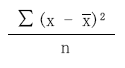
Valor devuelto
Devuelve un valor numérico.
Ejemplo
La siguiente tabla enumera las ventas mensuales para 2021. Suponiendo que las ventas mensuales son la población completa. Para calcular la varianza de esta población completa con los valores lógicos y el valor de texto evaluado por Excel, la función VARPA puede ayudar.
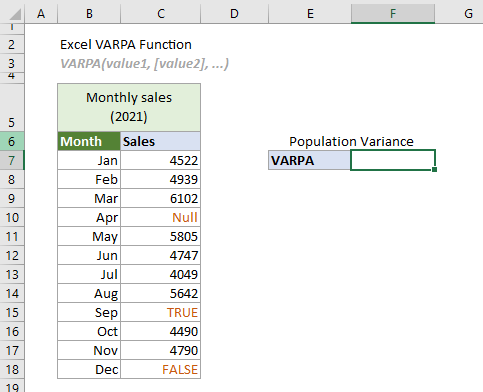
Selecciona una celda (digamos F7 en este caso), introduce la fórmula a continuación y presiona la tecla Enter para obtener el resultado.
=VARPA(C7:C18)
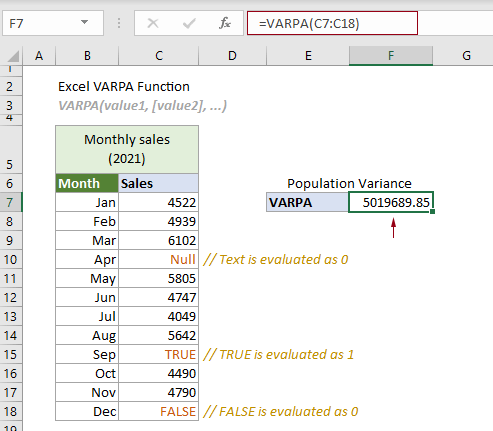
Notas:
1. Los argumentos en la fórmula anterior se proporcionan como un rango de celdas.
2. En este caso, si aplicas la función VAR.P para estimar la varianza de toda la población en C6:C13, los valores lógicos y el texto en la referencia se ignorarán. Ver la siguiente captura de pantalla:
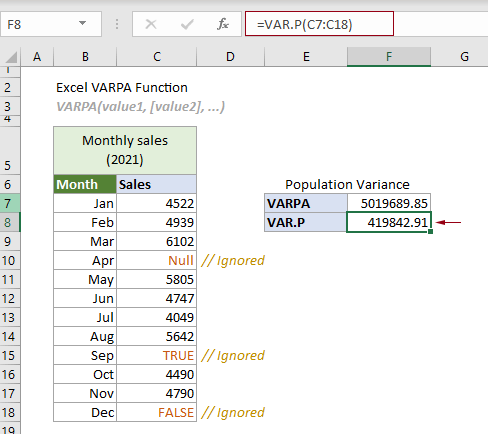
Funciones relacionadas
Función VARA de Excel
La función VARA calcula la varianza basada en una muestra dada.
Función VAR de Excel
La función VAR calcula la varianza basada en una muestra dada.
Función VAR.S de Excel
La función VAR.S calcula la varianza basada en una muestra dada.
Función VAR.P de Excel
La función VAR.P calcula la varianza basada en toda la población.
Función VARP de Excel
La función VARP calcula la varianza basada en toda la población.
Las Mejores Herramientas de Productividad para Office
Kutools para Excel - Te Ayuda a Sobresalir de la Multitud
Kutools para Excel cuenta con más de 300 funciones, asegurando que lo que necesitas esté a solo un clic de distancia...
Office Tab - Habilita la Lectura y Edición con Pestañas en Microsoft Office (incluye Excel)
- ¡Un segundo para cambiar entre docenas de documentos abiertos!
- Reduce cientos de clics del ratón para ti cada día, di adiós al síndrome del túnel carpiano.
- Aumenta tu productividad en un 50% al ver y editar múltiples documentos.
- Trae pestañas eficientes a Office (incluye Excel), igual que Chrome, Edge y Firefox.